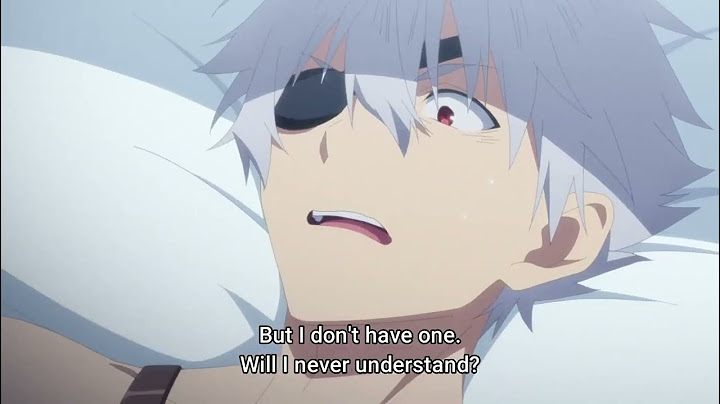Ayuda de Android Show
Iniciar sesión Ayuda de Google
Enviar comentarios sobre... Esta información y este contenido de ayuda Experiencia general del Centro de Ayuda
Android
Problema con la tarjeta SD: cifrado y descifradoCada usuario almacenará datos importantes en un dispositivo de almacenamiento externo, como una tarjeta SD, como copia de seguridad. Además, algunos usuarios pueden intentar encriptar sus tarjetas SD para evitar que otros usuarios roben los datos. Sin embargo, pocas personas entienden qué es el descifrado y esto puede ocasionarte un problema en el futuro en caso de que necesites acceder o transferir algunos datos de la tarjeta SD, ya que te mostraremos un ejemplo al que se enfrenta un usuario: “Siempre uso una tarjeta de memoria para transferir y hacer una copia de seguridad de mis datos, por lo tanto, encriptaré el dispositivo para asegurarme de que nadie pueda acceder a los datos excepto yo, pero un día había comprado una nueva tarjeta SD para reemplazar la tarjeta de memoria vieja pero tenía olvidado el código de cifrado. ¿Hay algún lugar donde pueda recuperar mis datos de la tarjeta de memoria encriptada? " Por lo tanto, le presentaremos brevemente y le mostraremos cómo es el descifrado primero, dónde puede descifrar el dispositivo de la misma manera que lo hace al principio. Le recomendamos que primero descifre la tarjeta SD con su contraseña anterior siguiendo algunas de nuestras útiles soluciones a continuación. Soluciones efectivas para descifrar una tarjeta SD cifradaSuponga que usa una herramienta de encriptación de terceros como un dispositivo Android para encriptar el dispositivo en el pasado, luego puede desencriptarlo fácilmente usando su teléfono Android con la contraseña. Solución 1: descifre la tarjeta SD con contraseña en AndroidPaso 1: Inserte eltarjeta SDen unSamsung dispositivo telefónicoyreiniciarel teléfono. Paso 2: Ir al teléfonoajustesy haga clic en elPantalla de bloqueo y seguridad. Paso 3:Scrow downy elige elDescifrar la tarjeta SDopción. Paso 4: Ingrese su contraseña y espere pacientemente a que se complete el proceso de descifrado. A veces, el proceso puede demorar más porque tomará más tiempo para un archivo de datos más grande. Nota: Puede preguntar si hay otro dispositivo telefónico que pueda ayudarlo a descifrar la tarjeta SD además de usar un teléfono Samsung, pero desafortunadamente la respuesta es no porque otros teléfonos diferentes tienen diferentes algoritmos de cifrado, por lo que el proceso de descifrado también será diferente. Por lo tanto, le sugerimos que utilice el mismo dispositivo de terceros que utilizó para encriptar la tarjeta SD para volver a desencriptar la tarjeta SD. Solución 2: descifre la tarjeta SD sin contraseñaEn caso de que haya olvidado su contraseña de cifrado, la otra solución es recuperar la contraseña de cifrado utilizando otra aplicación de terceros o ejecutando el comando diskpart clean all. Método 1: aplicación de tercerosRecomendamos encarecidamente usar FExplorer para hacer el trabajo porque es eficiente y fácil de usar. Puede descargar la aplicación desde la App Store y seguir los pasos guiados a continuación para descifrar su tarjeta SD. Paso 1: Inserte eltarjeta SDen tu teléfono yconectarel dispositivo telefónico a la PC a través del cable USB. Paso 2: DescargarFExplorerycorrerla aplicación en su teléfono. Paso 3: Ve a laAlmacenamiento internoylocalizarel nombre de la carpeta:mmcstore. Paso 4:Rebautizarla carpeta amcstore.txtyCopiarel archivo a su PC Paso 5: Abra el archivo con el Bloc de notas y podrá verificar la contraseña de la tarjeta SD encriptada. Paso 6: Finalmente puedes seguir de nuevo asolución 1arriba adescifrar la tarjeta SDcon la contraseña. Método 2: Diskpart Clean All CommandSuponga que no tiene ningún archivo importante en la tarjeta SD y todo lo que necesita es descifrar el dispositivo, luego puede seguir las pautas a continuación para realizar el comando DiskPart clean all. Paso 1: Inserte elTarjeta SDa través deLector de tarjetas SDa su PC. Paso 2: PrensaVentanas+Spara abrir elbuscarmenú y escribacmd. Paso 3: En elSímbolo del sistemaescribediskparty golpeaingresar. Paso 4: Escribelista de disco>seleccionar disco *(reemplazar*con el dispositivo afectado)>Limpiar todo>crear partición primaria>formato fs = fat32. Espere a que se complete el proceso y conecte la tarjeta SD a otros dispositivos para verificar si está descifrada o no. Consejo adicional: recupere archivos perdidos o eliminados de la tarjeta SD cifradaEn caso de que no pueda descifrar la tarjeta SD después de seguir todas las soluciones anteriores, entonces la única forma de rescatar sus datos es recuperarlos usandosoftware de recuperación de datos. El mejor software para hacer el trabajo esRecuperación de datos de BitwarSoftware. Proporciona un escaneo eficiente para permitir a los usuarios restaurar todo tipo de archivos desde cualquier dispositivo de almacenamiento externo o interno, que incluye tarjeta SD, tarjeta flash, disco duro externo, tarjeta de memoria y otros. Paso 1: Ir aCentro de descarga de Bitwarsoft y descargue el software de recuperación de datos en su PC. Paso 2: Selecciona eltarjeta SD encriptadaen la lista de particiones y dispositivos y haga clic enpróximo.  Paso 3: Elegir elModo de escaneoy haga clic en elpróximobotón.  Paso 4: Selecciona elTipo de archivonecesitas restaurar y hacer clicpróximo.  Paso 5:Avancelos resultados del escaneo y haga clic en elRecuperarpara iniciar la recuperación.  Amable Consejo: RecordarNOalmacene el archivo en la misma tarjeta SD para evitar cualquierPÉRDIDA PERMANENTE DE DATOS! ¡Descifre la tarjeta SD!Una tarjeta SD encriptada es siempre la mejor precaución para proteger nuestros datos de robos por parte de otros usuarios, pero puede ser un problema si olvidamos la contraseña de encriptación. Por lo tanto, siga las soluciones proporcionadas anteriormente para solucionarlo y, en caso de que necesite rescatar sus datos importantes, recuerde usarSoftware de recuperación de datos Bitwarpara recuperar los datos perdidos en la tarjeta SD fácilmente! ¿Cómo desencriptar tarjeta SD en Samsung?Si no lo has formateado bastará con ir a los ajustes y buscar la opción de desencriptar tarjeta. Después de esto puede ser utilizada por cualquier dispositivo Android o PC. Por supuesto, tampoco podrás hacerlo desde otro móvil. El código de encriptación será diferente.
¿Cómo se desencriptar la tarjeta de memoria?LG Desencriptar la tarjeta de memoria. Abre los Ajustes.. Presiona General.. Presiona Pantalla de bloqueo y seguridad.. Presiona Cifrado y credenciales.. Presiona Encriptar almacenamiento de tarjeta SD.. Selecciona Inhabilitar encriptación o Desencriptación total y presiona Inhabilitar encriptación.. ¿Qué significa encriptado de la tarjeta de memoria?Las memorias USB encriptadas utilizan mecanismos de encriptación de datos incluidos en el propio dispositivo, de manera que si se pierden o son robados, otras personas no pueden acceder a los archivos almacenados.
¿Cómo hacer funcionar la tarjeta de memoria en un Samsung?El proceso no tiene misterio, te lo resumimos en varios pasos:. Inserta tu tarjeta microSD en tu Android.. Aparecerá una notificación que nos mostrará la tarjeta. Dale a «Configurar» y dale a «Utilizar como almacenamiento interno».. Espera un poco. Aunque creas que ya se ha completado el proceso, falta un último detalle.. |

Related Posts
Advertising
LATEST NEWS
Advertising
Populer
Advertising
About

Copyright © 2024 ketiadaan Inc.